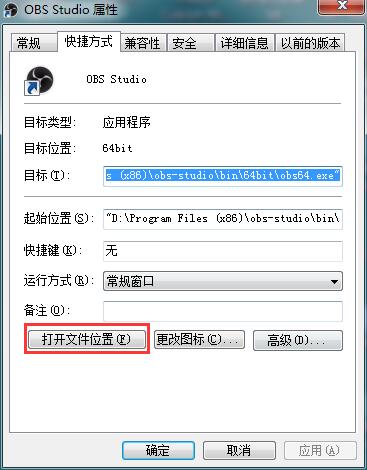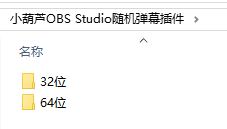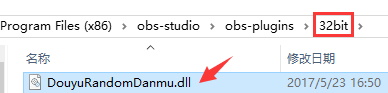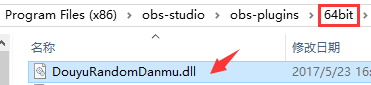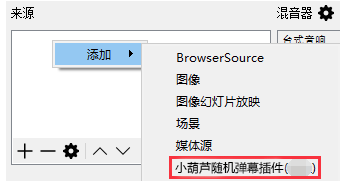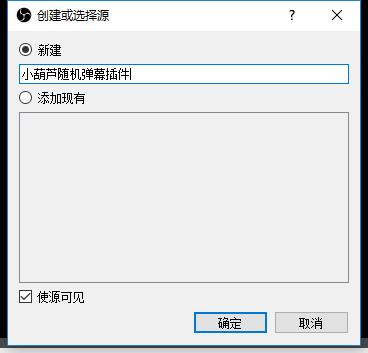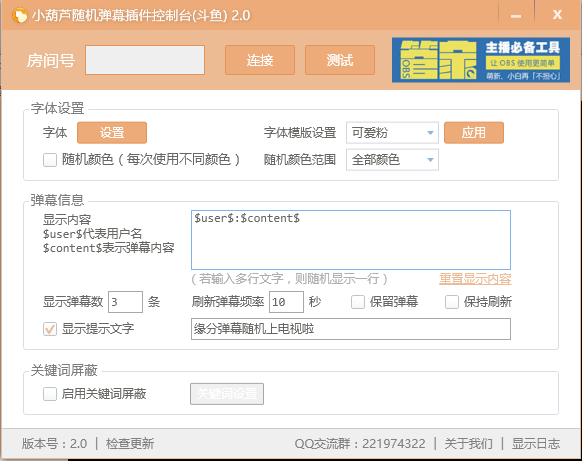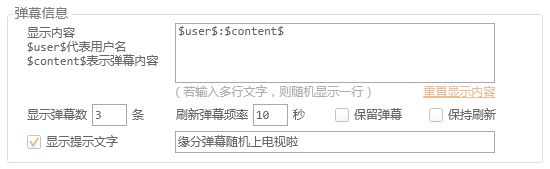亲爱的朋友们,大家好! (•̀ᴗ•́)و ̑̑
响应群主大大的号召,双十为广大的朋友提供超级全面的各项插件教程。让萌新们远离困扰,小白们远离烦恼~
闲话不多说,小编我开始讲解: (。・ω・)ノ゙
插件功能
随机弹幕插件,随机抽取观众的弹幕显示在直播间画面中,随机抽取,增加互动!╰(*°▽°*)╯
插件安装
因为手动安装实在是……눈_눈 比较麻烦,对于萌新来说,插件安装步骤一定要多看几遍!当然,对于热心肠的小编我,也会说的很清楚哦。
找到OBS Studio 的安装目录路径
步骤一:
在桌面上对【OBS Studio】单机右键,选择【属性】再点击【打开文件位置】,即为OBS Studio的安装目录路径
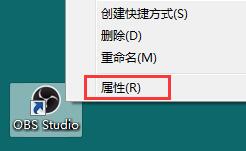
手动安装 OBS Studio 随机弹幕插件
将下载的【 OBS Studio随机弹幕插件】压缩包解压,点击进入【 OBS Studio随机弹幕插件】这个文件夹
如果,你用的OBS Studio为32位
请将32位文件夹里文件进行如下操作:
第一步:把DouyuRandomDanmuPro文件夹复制到OBS Studio安装根目录的 \data\obs-plugins下
第二步:把DouyuRandomDanmu.dll文件复制到 OBS Studio安装根目录的 \obs-plugins\32bit 下(默认路径是C:\Program Files (x86)\obs-studio);
-》
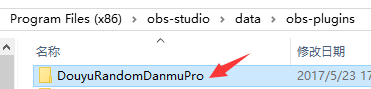
如果,你用的OBS Studio为为64位
请将64位文件夹里文件进行如下操作:
第一步:把DouyuRandomDanmuPro文件夹复制到OBS Studio安装根目录的 \data\obs-plugins下
第二步:把DouyuRandomDanmu.dll文件复制到 OBS Studio安装根目录的 \obs-plugins\64bit 下(默认路径是C:\Program Files (x86)\obs-studio);
-》
这样,OBS Studio答谢水友插件就已经安装好了。
如何将OBS Studio答谢水友插件如何使用呢?
添加插件及启动
1. 安装好插件后,启动OBS,然后在OBS主界面的【来源】列表窗口里面点击鼠标的右键,然后点击弹出来的【添加】,分别选择【 随机弹幕插件】。
2. 在弹出来的源名字窗口,可以输入你要想的名字,或直接用默认的:
3. 然后点“确定”,将打开控制台窗口。
随机弹幕设置
1. 【显示内容】 主播可自定义显示的文字
2. 【显示弹幕数】 主播可设定显示多少条弹幕
3. 【刷新弹幕频率】 主播可设定刷新弹幕的时间
4. 【显示提示文字】主播可以自定义显示提示的文字
字体设置
【字体】【大小】【颜色】【不透明度】【背景色】【背景不透明度】
【加粗】【斜体】【下划线】【描边】【描边色】【宽度】【描边色不透明度】
都可以自定义设置,赞吧! 就这么体贴~(=^▽^=)ノ
随机弹幕插件就介绍完啦。是不是使用特别简单,这么缘分的插件,快快下载试试吧~ ( ̄y▽ ̄)~*捂嘴偷笑
感谢广大朋友们对 的支持和厚爱。
欢迎加入官方OBS交流群~ 愿各位主播,礼物多多多,人气涨涨涨~ 加油!(ง •̀_•́)ง